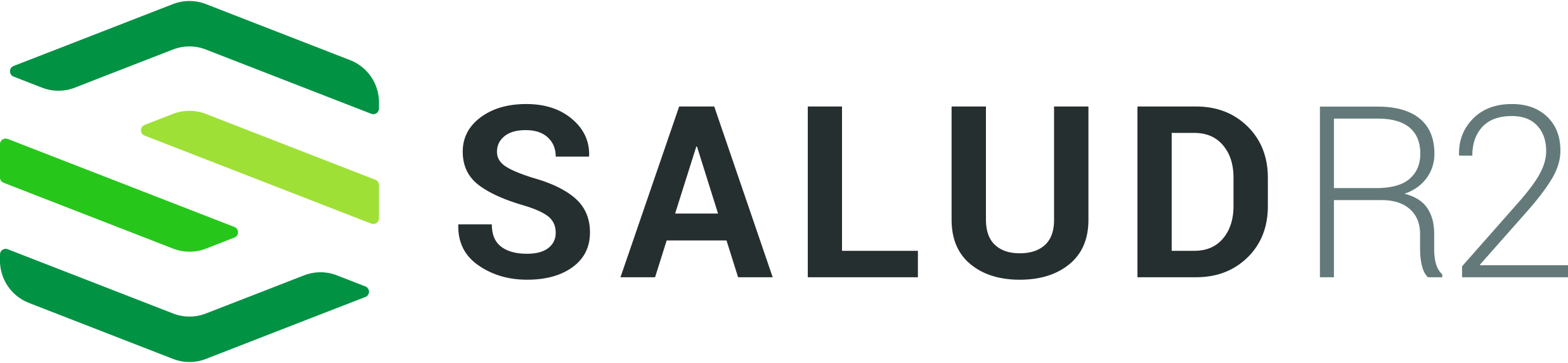Scriptkommandos bieten eine Möglichkeit zur schnellen Navigation im Programm, Daten schnell zu erfassen oder Abläufe zu automatisieren. Hierzu bietet Salud R2 im unteren Bereich eine Eingabezeile an, um ein Kommando sofort zu benutzen. Wiederkehrende oder komplexere Abläufe können über die Script-Toolbox gespeichert werden und über ein Menü aufgerufen werden. Eingaben in der Kommandozeile bieten folgende Möglichkeiten:
- Navigation: Es reicht die Eingabe der Klasse um deren Liste anzuzeigen. Beispielsweise Patient oder Rechnung.
- Funktionen: Diese lösen eine Aktion aus, so als würde man einen Button klicken. Beispielsweise n um eine Nachricht zu versenden.
- Datenerfassung: Kommandos um schnell einen Kontakt, ein Ticket oder einen neuen Patienten oder Versicherten zu erzeugen.
Eine Übersicht aller Kommandos findet man in der Administration unter dem Punkt Scriptkommando.
Ist dieser Navigationspunkt nicht vorhanden kann dieser mit dem Kommando csc erstellt werden. Hierzu gibt man in der Kommandozeile csc ein und betätigt die Enter-Taste. Es erscheint die Meldung, das die Kommandos angelegt wurden
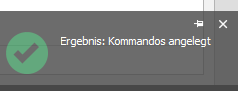
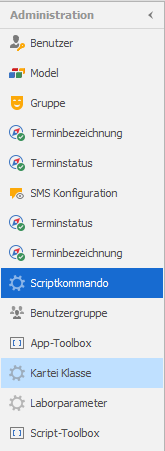
Gibt man nun den Klassennamen Scriptkommando in der Kommandozeile ein und bestätigt mit Enter erscheint die Liste aller verfügbaren Kommandos. Tipp: Die Eingabe des Klassennamens ist equivalent zum Kommando cv.
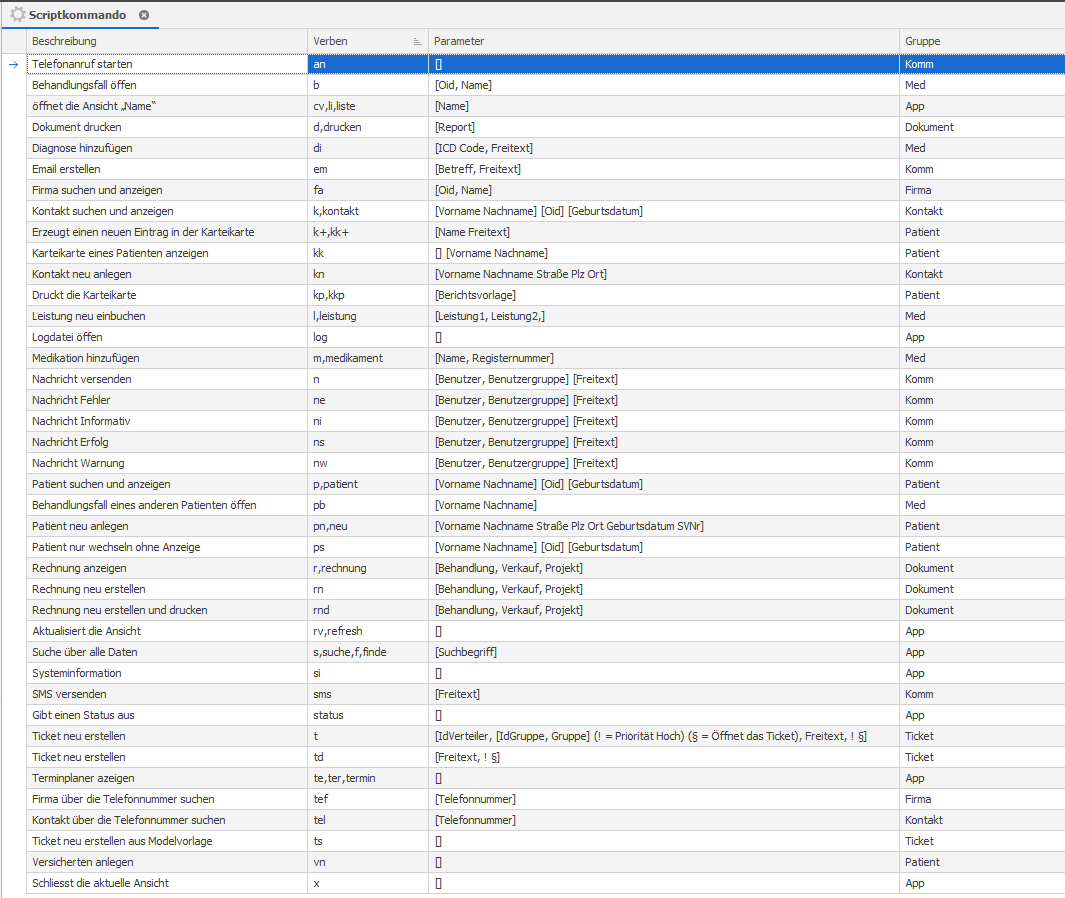
So wie alle Klassen in Salud R2 können wir diese nach belieben anpassen oder verändern. So kann man einen Befehl um die eigene Syntax erweitern indem man das Feld „Verben“ um einen eigenen Eintrag erweitert. Beispielsweise ergänzen wir das Kommando „an“ mit dem Verb „anruf“. Nach dem Speichern wird mit der Eingabe von anruf und der Enter Taste der aktuelle Patient angerufen. Zusätzliche Einträge werden mit einem Komma getrennt.
Ein weiteres Beispiel: Mit dem Kommando n versendet man eine Nachricht. Die Syntax lautet n Benutzer Text. Beispielsweise „n anna Bitte Kontrolltermin vereinbaren“. Mit Enter senden wir die Nachricht an den Benutzer Anna. Erstellen wir nun eine Textvorlage mit dem Text „n anna Bitte Kontrolltermin vereinbaren“ und nennen sie „na“. Nach dem speichern kann man in der Kommandozeile na eingeben gefolgt von der Enter Taste. Auch in diesem Fall erhält der Benutzer Anna die gewünschte Nachricht.
Weitere nützliche Kommando-Beispiele:
Einen neuen Kontakt anlegen und diesen zur weiteren Eingabe öffnen:
kn Peter Müller Am-Weg 13 6020 Innsbruck 13.01.1945
Einen neuen Patienten anlegen und diesen zur weiteren Eingabe öffnen:
pn Peter Müller Am-Weg 13 6020 Innsbruck 13.01.1945
Tipp: Leerzeichen in Namen, Strasse oder Ort werden bei der Eingabe durch ein „-“ ersetzt. Statt „Am Weg“ schreibt man „Am-Weg“. Das Trennzeichen wird bei der Speicherung des Datensatzes automatisch wieder entfernt.
Einen Versicherten anlegen mit den Adressdaten des Patienten und diesen sofort zuweisen:
vn
Ein neues Ticket erstellen mit hoher Priorität:
t 1 Aufgabe Desinfektionsmittel nachbestellen!
Ein Ticket an den Support senden:
ts 1 Hilfe Rechnung versehentlich storniert
Die Karteikarte des Patienten anzeigen und filtern (Alle Daten ohne Rechnung):
kk -Rechnung
Die Karteikarte des Patienten anzeigen und filtern (Nur Befunde und Anamnese):
kk Befund Anamnese
Einen Befund erzeugen und in der Druckvorschau anzeigen:
kp befund
Eine neue Klasse erstellen (Notiz-Intern):
k+ Notiz-Intern Das ist eine interne Notiz
Suche über alles findet Ärzte, Kontakte, Firmen und Patienten:
s Müller
Eine SMS an den Patienten senden
sms Bitte denken Sie an Ihren OP-Befund